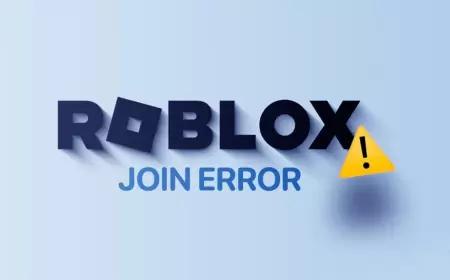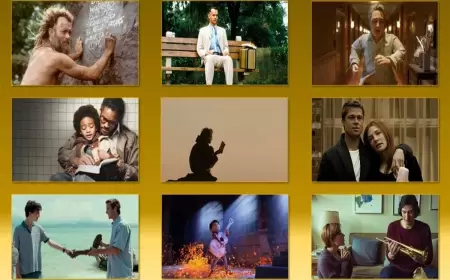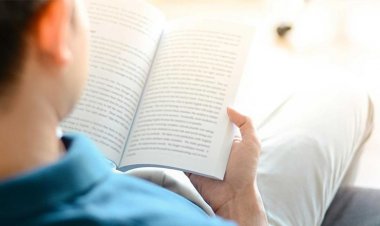حل مشکل وصل نشدن وای فای گوشی اندروید
اگر به طور ناگهانی دسترسی شما به گوگل پلی، وب سایتها یا هر برنامه دیگری قطع شود، به احتمال زیاد با مشکل وصل نشدن وای فای گوشی مواجه شدهاید. خوشبختانه، برای اتصال وای فای به گوشی یا وصل کردن WiFi به چند روش ساده میتوان عمل کرد.

عدم اتصال وای فای گوشی ممکن است خیلی آزاردهنده باشد، بخصوص اگر در جلسه کاری یا آموزشی هستید یا در یک کلاس مجازی شرکت کردهاید. اتصال WiFi قوی به جستجوی راحتتر و دانلود کردن اپلیکیشن و استفاده راحت از گوگل پلی و سایر برنامهها کمک میکند. اما علت وصل نشدن وای فای گوشی ممکن است به دلایل مختلفی باشد. بنابراین، این مقاله از پوبل برای رفع مشکل وصل نشدن وای فای گوشی، ابتدا دلیل وصل نشدن وای فای گوشی را بررسی کرده و آموزش رفع مشکل عدم اتصال وای فای، راه حل رفع این مشکل یا نحوه برطرف کردن آن در گوشی اندروید را ارائه میدهد. البته ممکن است علت وصل نشدن وای فای به گوشی آیفون نیز یکی از دلایل زیر باشد و بتوان این مشکل را در گوشی اپل نیز رفع کرد.

مشکل وصل نشدن وای فای گوشی اندروید
در این قسمت مشکل عدم اتصال وای فای به گوشی اندروید شرح داده میشود. بنابراین، علائم اتصال بد عبارتند از:
- دانلودها به درستی انجام نمیشوند یا در 0% باقی میمانند.
- گوگل پلی در حالت «Loading» باقی مانده است.
- صفحات وب را نمیتوانید در مرورگر باز کنید.
اولین مرحله، عیب یابی دستگاه های اندروید برای رفع مشکل وای فای است. برای این کار مراحل زیر را دنبال کنید:
- گوشی را خاموش و روشن یا ری استارت (Restart) کنید. شاید ساده به نظر برسد، اما گاهی با یک ری استارت کردن مشکل حل میشود.
- اگر ری استارت کردن نتیجه مثبتی نداشت و وای فای وصل نشد، وای فای و دیتای موبایل را خاموش و روشن کنید: وارد تنظیمات (Setting) گوشی خود شده و با توجه به نوع دستگاه خود، به قسمت «Wireless & networks» یا «Connections» بروید. در دستگاههای مختلف، این گزینهها ممکن است متفاوت باشد.
- وای فای را خاموش و دیتای موبایل خود را روشن کنید. شاید انجام این کار باعث شود که مشکل عدم اتصال وای فای به گوشی حل شود. اکنون دیتا را خاموش کرده و وای فای را روشن کنید تا وصل شود.
در غیر این صورت، اگر وای فای وصل نشد میتوانید مراحل زیر را نیز دنبال کنید. برای رفع مشکل اتصال وای فای به گوشی مراحل زیر را دنبال کنید:
- وارد تنظیمات (Setting) گوشی خود شده و به قسمت «Wireless & Networks» یا «Connections» بروید.
- WiFi را روشن کنید.
- نشانگر اتصال وای فای را در بالای نمایشگر خود پیدا کنید.
- اگر این نشانگر را نمیبینید یا هیچ یک از ردیفهای آن پر نشده باشد، احتمالاً از دامنه شبکه وای فای خود دور هستید.
- به روتر نزدیک شوید و ببینید که آیا مشکل اتصال وای فای گوشی شما حل میشود.

اگر به این روش هم مشکل قطع و وصل شدن وای فای گوشی سامسونگ، مشکل وصل نشدن وای فای گوشی شیائومی، یا هر گوشی اندروید دیگری رفع نشد، میتوانید روشهای زیر را دنبال کنید.
روتر وایرلس را ری استارت کنید
اگر در خانه به وای فای وصل میشوید، دستورالعملهای روتر خود را برای ری استارت کردن بررسی کنید. اغلب به روش زیر میتوانید این کار را انجام دهید:
- روتر را از برق جدا کنید و مطمئن شوید که تمام چراغها خاموش شدهاند.
- سی ثانیه صبر کنید.
- دوباره روتر را به برق وصل کنید و سی ثانیه صبر کنید تا تمام چراغها دوباره روشن شوند.
نکته مهم: بررسی کنید که مبادا فایروالها (Firewalls) دسترسی به پورتهای لازم برای گوگل پلی (TCP و UDP 5228) را مسدود نکرده باشند.
پس از طی کردن این مراحل اگر هنوز هم با مشکل عدم اتصال وای فای به گوشی مواجه هستید و به دنبال دلیل وصل نشدن وای فای به گوشی شیائومی، سامسونگ، یا هر گوشی اندروید دیگری هستید، ادامه این مطلب را دنبال کنید. به علاوه، میتوانید با مرکز ارائه خدمات اینترنت خود یا میزبان شبکه وای فای خود نیز تماس بگیرید.
مطالبی که در بالا شرح داده شد، سادهترین راههای رفع مشکل اتصال وای فای گوشی بود. اما اگر باز هم وای گوشی وصل نشد، میتوانید یکی از گزینههای زیر را امتحان کنید:
- تنظیمات اتصال (Connection Settings) خود را بررسی کنید.
- نام و رمز یا پسورد روتر (Router) خود را بررسی کنید.
- شبکه وای فای خود را Forget کرده و دوباره مراحل اتصال را انجام دهید.
- ریست فکتوری (Factory reset) کنید.
- از یک متخصص کمک بگیرید.
بررسی تنظیمات اتصال گوشی
اولین گام برای رفع مشکل وصل نشدن وای فای گوشی، بررسی کردن روشن یا خاموش بودن وای فای گوشی است. شاید فراموش کرده باشید آن را روشن کنید یا به اشتباه وای فای را خاموش کرده باشید. در این صورت، خیلی خوش شانس هستید، چون به راحتی میتوانید مشکل خود را رفع کنید. فقط لازم است آیکون WiFi را باز کرده و فعال یا روشن (On) کنید. برای انجام این کار، همانطور که قبلاً هم گفته شد، میتوانید وارد تنظیمات گوشی شده و وارد گزینه «Wireless and network» شوید. البته این گزینه در گوشیهای مختلف ممکن است متفاوت باشد. در این قسمت میتوانید روشن یا خاموش بودن وای فای خود را بررسی کنید.
تنظیمات دیگری که میتوانید بررسی کنید، حالت هواپیما (Airplane mode) گوشی است. اگر این حالت روشن باشد، وای فای گوشی به همراه سایر گزینهها غیرفعال میشود. بنابراین، نمیتوانید به اینترنت وصل شوید. همچنین میتوانید این تنظیمات را در منوی شبکه و وایرلس دستگاه خود پیدا کنید. اگر حالت هواپیما خاموش و وای فای روشن شود و با این حال، اتصال برقرار نباشد، باید راه حل دیگری را امتحان کنید.

علاوه بر اطمینان از روشن بودن وای فای خود، شاید لازم باشد گوشی خود را بروزرسانی کنید. احتمالش خیلی کم است که سیستم عامل قدیمی موجب چنین مشکلاتی شود، اما برای اتصال وای فای به گوشی و رفع مشکل وصل نشدن وای فای گوشی ارزش امتحان کردن را دارد.
بررسی نام و پسورد روتر برای اتصال وای فای
یکی از دلایل دیگری که ممکن است مشکلات اتصال را به وجود آورد، وصل شدن به شبکههای اشتباهی است. چنین مشکلی ممکن است بارها رخ دهد، بخصوص اگر همسایهها دارای ISP مشابهی باشند یا اسم شبکه آنها شبیه شبکه شما باشد. با نگاه کردن به پشت یا زیر روتر خود، از نام شبکه خود مطمئن شوید. در این قسمت، برچسب کوچکی را به همراه اطلاعات لازم مشاهده خواهید کرد، مگر اینکه نام دستگاه خود را تغییر داده باشید.
اگر به شبکه درستی یعنی به شبکه خودتان وصل شده باشید، اکنون لازم است که پسورد یا رمز خود را دوباره بررسی کنید. رمز ورود عمومی یا همان Generic password را مانند نام شبکه در همان برچسب کوچک میتوانید پیدا کنید. پسورد شبکه را دوباره وارد کنید و ببینید که آیا مشکل حل میشود. البته فراموش نکنید که اگر پسورد یا رمز عبور را پس از راهاندازی وای فای و اینترنت خود تغییر داده باشید، ممکن است رمز عبور جدید دارای حروف بزرگ و کوچک باشد و حتماً رمز عبور خود را دقیق وارد کنید.
ریبوت کردن روتر و گوشی برای اتصال وای فای
این احتمال نیز وجود دارد که روتر باعث مشکل وصل نشدن وای فای گوشی شود و ایراد از دستگاه شما نباشد. این مشکل اغلب رخ میدهد و راه حل سادهای برای آن وجود دارد. همانطور که در ابتدای مقاله هم گفته شد، فقط لازم است روتر را از برق جدا کنید و 30 ثانیه منتظر بمانید و سپس دوباره آن را به برق وصل کنید. سپس، باید یک یا دو دقیقه منتظر بمانید تا روتر دوباره روشن شود. پس از اینکه کاملاً روشن شد، سعی کنید یک بار دیگر به شبکه وصل شوید تا ببینید که آیا مشکل اتصال وای فای به گوشی رفع شده است.
اگر باز هم مشکل رفع نشد، ممکن است لازم باشد گوشی خود را ریبوت (Reboot) کنید. گاهی انجام این کار میتواند بسیاری از مشکلات مربوط به گوشی هوشمند را رفع کند و کمتر از یک دقیقه زمان میبرد. دکمه پاور را نگه داشته و فشار دهید، گزینه ری استارت را انتخاب کنید، منتظر بمانید تا دوباره گوشی روشن شود و سپس بررسی کنید که آیا مشکل وصل نشدن وای فای گوشی رفع شده است.

شبکه وای فای را Forget کرده و دوباره وصل کنید
شبکه WiFi را Forget کرده و سپس دوباره آن را وصل کنید. شاید با این راه حل مشکل اتصال وای فای به گوشی رفع شود. برای انجام این کار، منوی تنظیمات (Settings) را باز کنید، گزینه WiFi را پیدا کنید و سپس شبکه خود را انتخاب کنید. یک پنجره در نمایشگر شما باز میشود که حاوی اطلاعاتی به همراه گزینه «Forget» است.
این گزینه را انتخاب کرده و سپس دوباره به همان شبکه وصل شوید و پسورد یا رمز عبور خود را وارد کنید. همانطور که قبلاً هم ذکر شد این رمز را میتوانید روی برچسب کوچک پشت یا زیر روتر پیدا کنید. این پسورد به حروف بزرگ و کوچک حساس است، بنابراین، اگر پسورد خود را تغییر میدهید، پسورد دقیق را به همراه حروف بزرگ و کوچک به خاطر بسپارید یا در جایی یادداشت کنید.
ریست فکتوری (Factory reset) موبایل
اگر مراحل بالا نتیجهبخش نبود، میتوانید این گزینه را امتحان کنید. ریست فکتوری سایر باگها یا مشکلات نرمافزاری موبایل را که موجب وصل نشدن وای فای میشود، نیز رفع خواهد کرد. ریست فکتوری کار سختی نیست و زمان زیادی نمیبرد، اما تمام اطلاعات گوشی شامل تصاویر، اپلیکیشنها، فایلها و غیره را از دستگاه پاک خواهد کرد؛ بنابراین حتماً قبل از هر کاری از اطلاعات خود بکاپ بگیرید یا پشتیبانگیری کنید.
آسانترین راه برای انجام ریست فکتوری در تنظیمات گوشی قرار دارد. منوی تنظیمات (Settings) را باز کرده و گزینه «Backup and reset» را پیدا کنید. البته این گزینه ممکن است در دستگاههای مختلف با نام دیگری باشد. وارد این گزینه شده و گزینه «Reset factory» را انتخاب کنید.
پس از ریست فکتوری وقتی گوشی دوباره روشن شود، باید دوباره فرآیند راهاندازی گوشی را دنبال کنید. پس از این کار، وای فای خود را روشن کنید، شبکه مورد نظر خود را انتخاب کنید و سعی کنید دوباره به وای فای وصل شوید. این روش به احتمال زیاد مشکل وصل نشدن وای فای گوشی را حل خواهد کرد.
جمع بندی
برای رفع مشکل وصل نشدن وای فای گوشی لازم است که از چند روش در خود موبایل عمل کنید. به همین منظور، این مقاله روشهای سادهای را برای طریقه اتصال وای فای به گوشی و رفع مشکلات احتمالی عدم اتصال وای فای گوشی اندروید ارائه داد. البته ممکن است این روشها برای اتصال وای فای به گوشی اپل و رفع مشکل عدم اتصال گوشی ایفون به وای فای نیز کاربردی باشد. با این حال، اگر با استفاده از این روشها هم مشکل اتصال وای فای رفع نشد، میتوانید سراغ یک متخصص موبایل بروید. برای بیان پرسشها و نظرات خود به بخش دیدگاههای مجله اینترنتی پوبل مراجعه کنید.
واکنش شما نسبت به این مطلب چیست؟